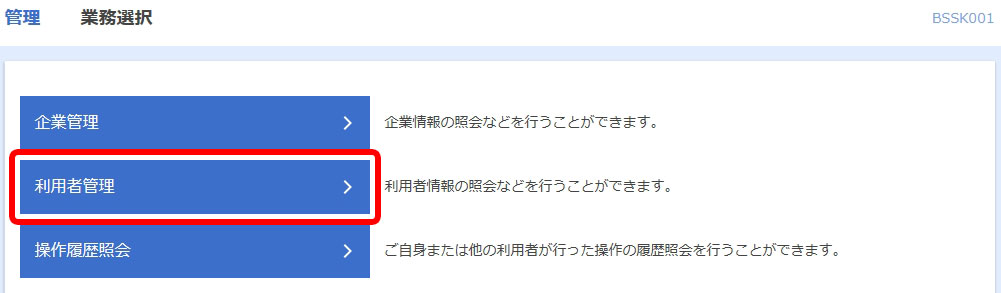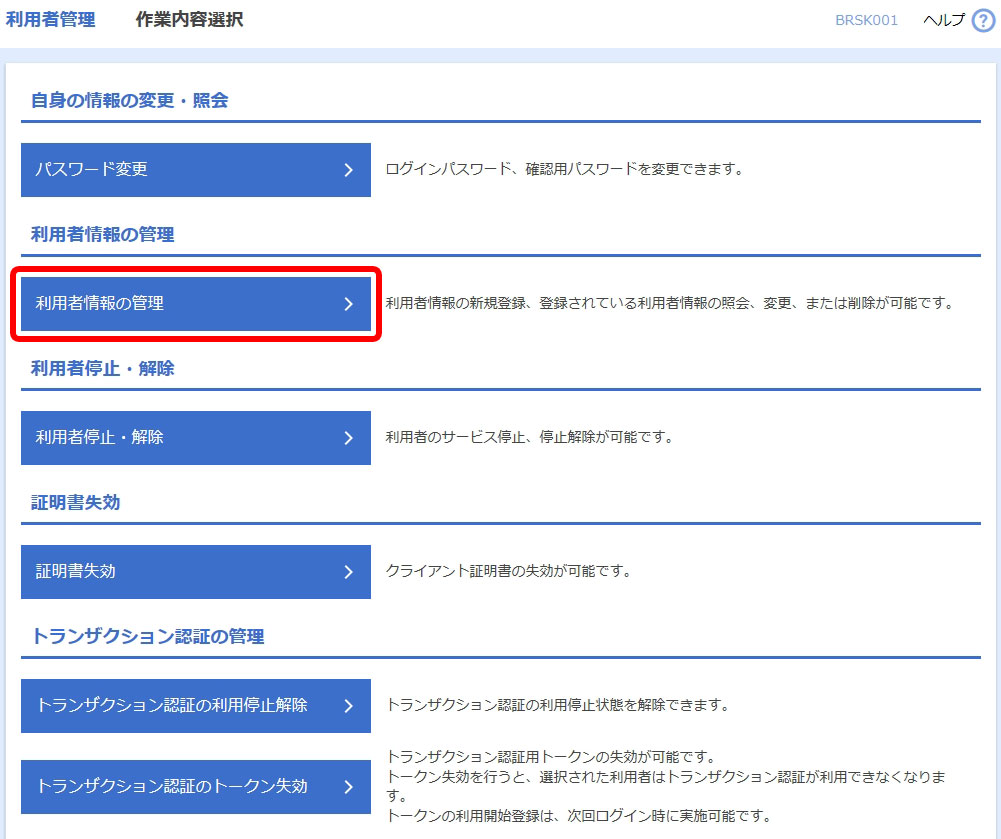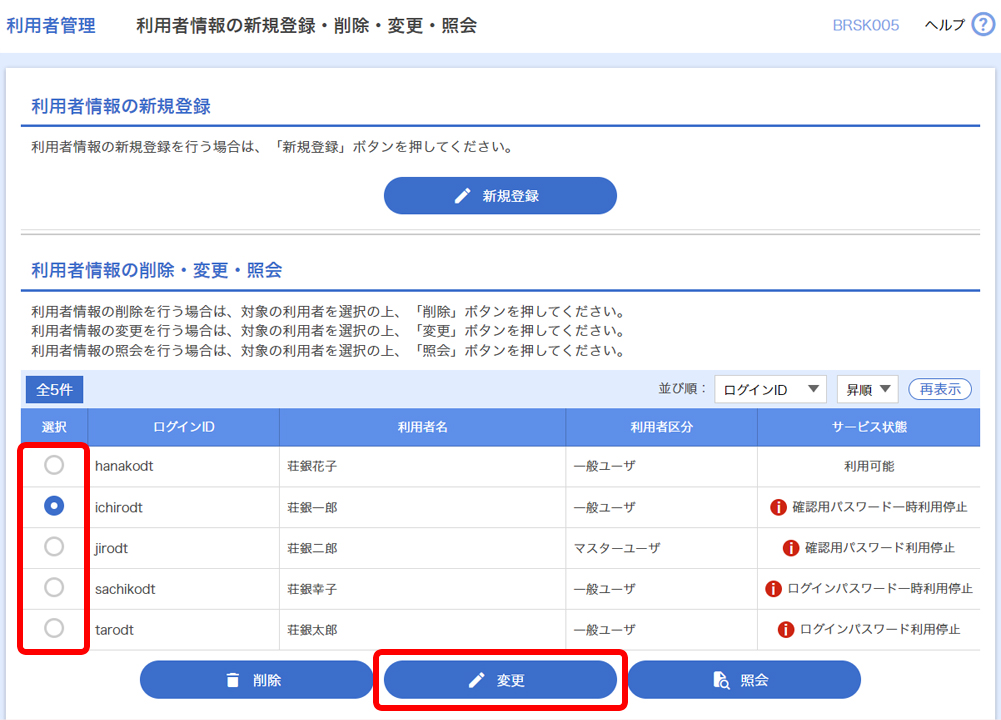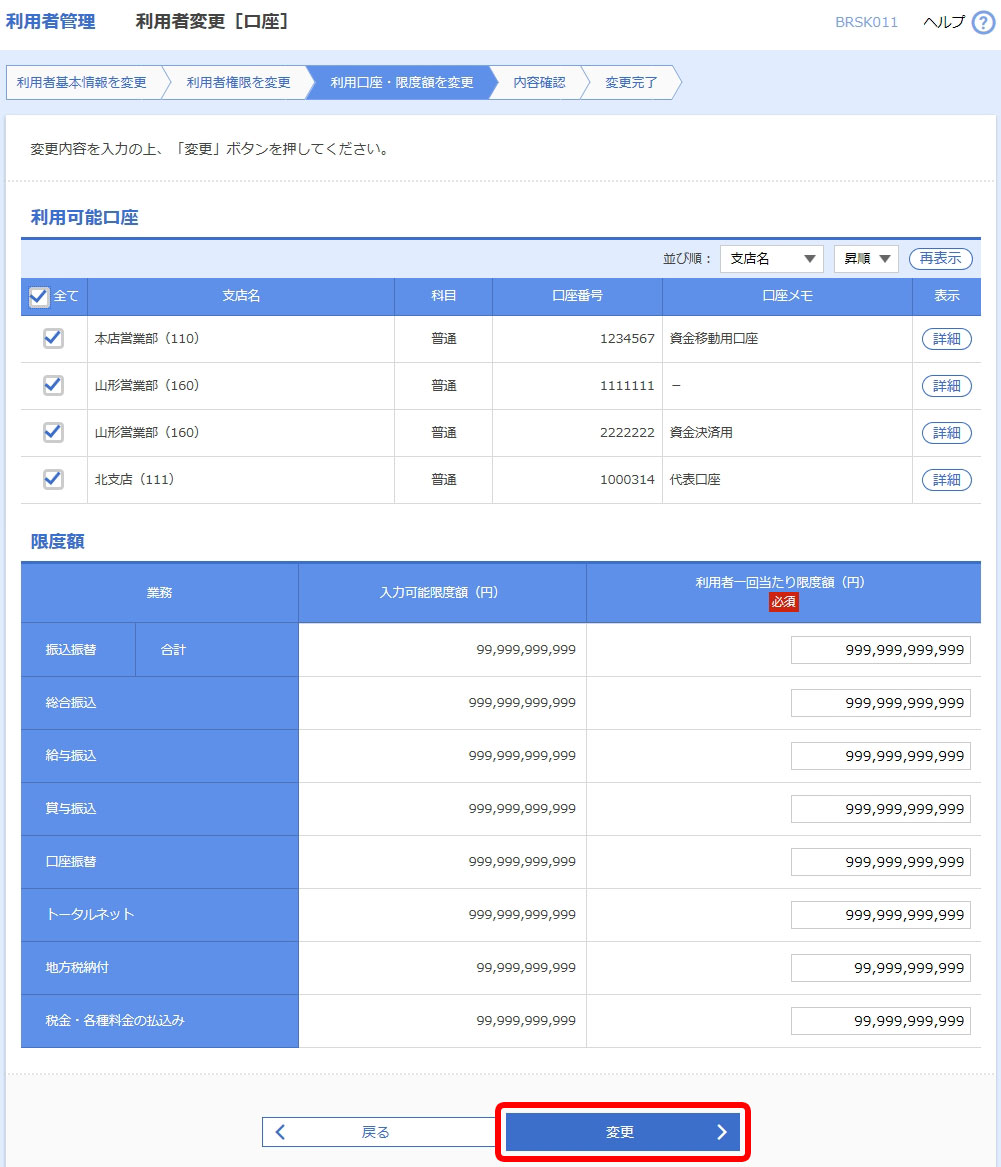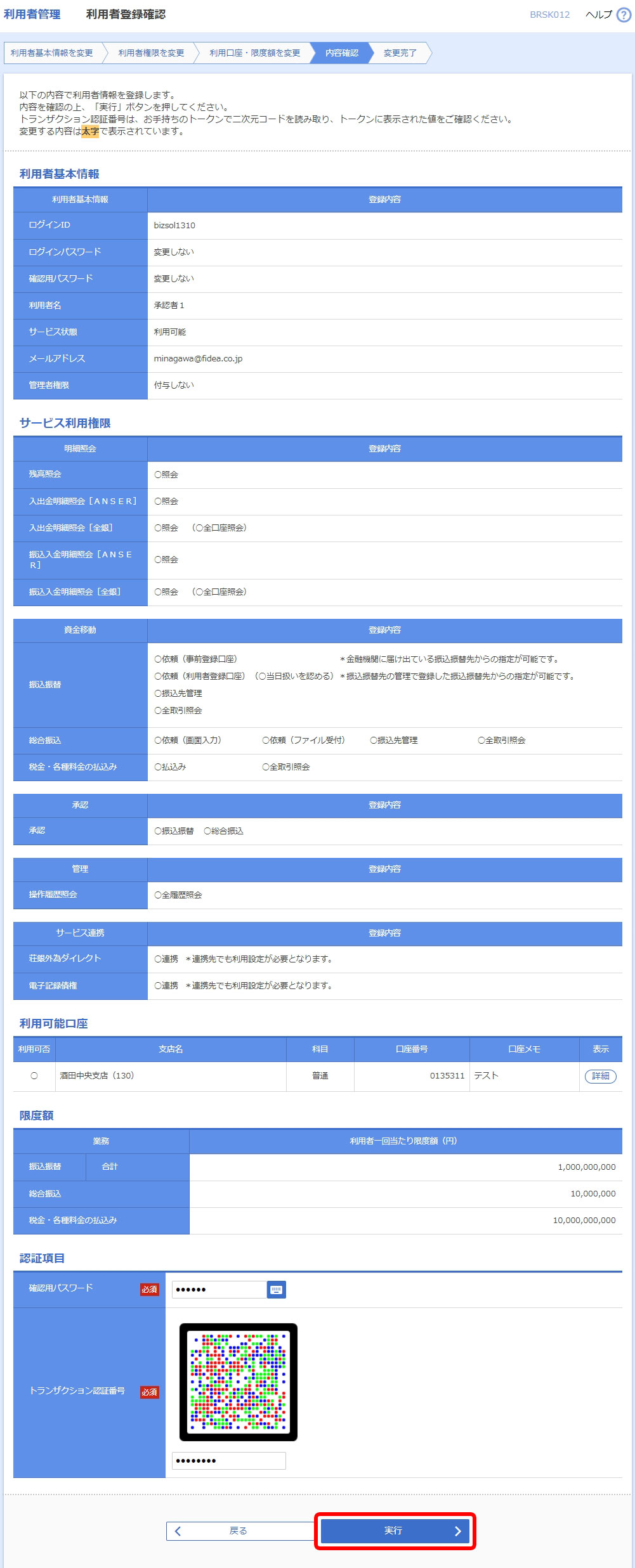[管理]メニューをクリックしてください。
「業務選択」画面が表示されますので、[利用者管理]ボタンをクリックしてください。

複数ユーザでのご利用
「荘銀ビジネスダイレクト」では、マスターユーザが、他の利用者の方(「一般ユーザ」といいます)のログインID等を追加することにより、複数のユーザでご利用いただくことができます。
また、利用できるサービスや口座の制限を設定することもできます。
マスターユーザを含め、最大20名までご利用いただくことができます。
利用者情報変更・削除
1.
2.
「利用者管理メニュー」画面が表示されます。
[利用者情報の管理]ボタンをクリックしてください。
[利用者情報の管理]ボタンをクリックしてください。
3.
「利用者一覧」画面が表示されます。
変更するユーザを選択し、[変更]ボタンをクリックしてください。
変更するユーザを選択し、[変更]ボタンをクリックしてください。
4.
「利用者変更[基本情報]」画面が表示されます。
変更する項目を設定し、[次へ]ボタンをクリックしてください。
変更する項目を設定し、[次へ]ボタンをクリックしてください。
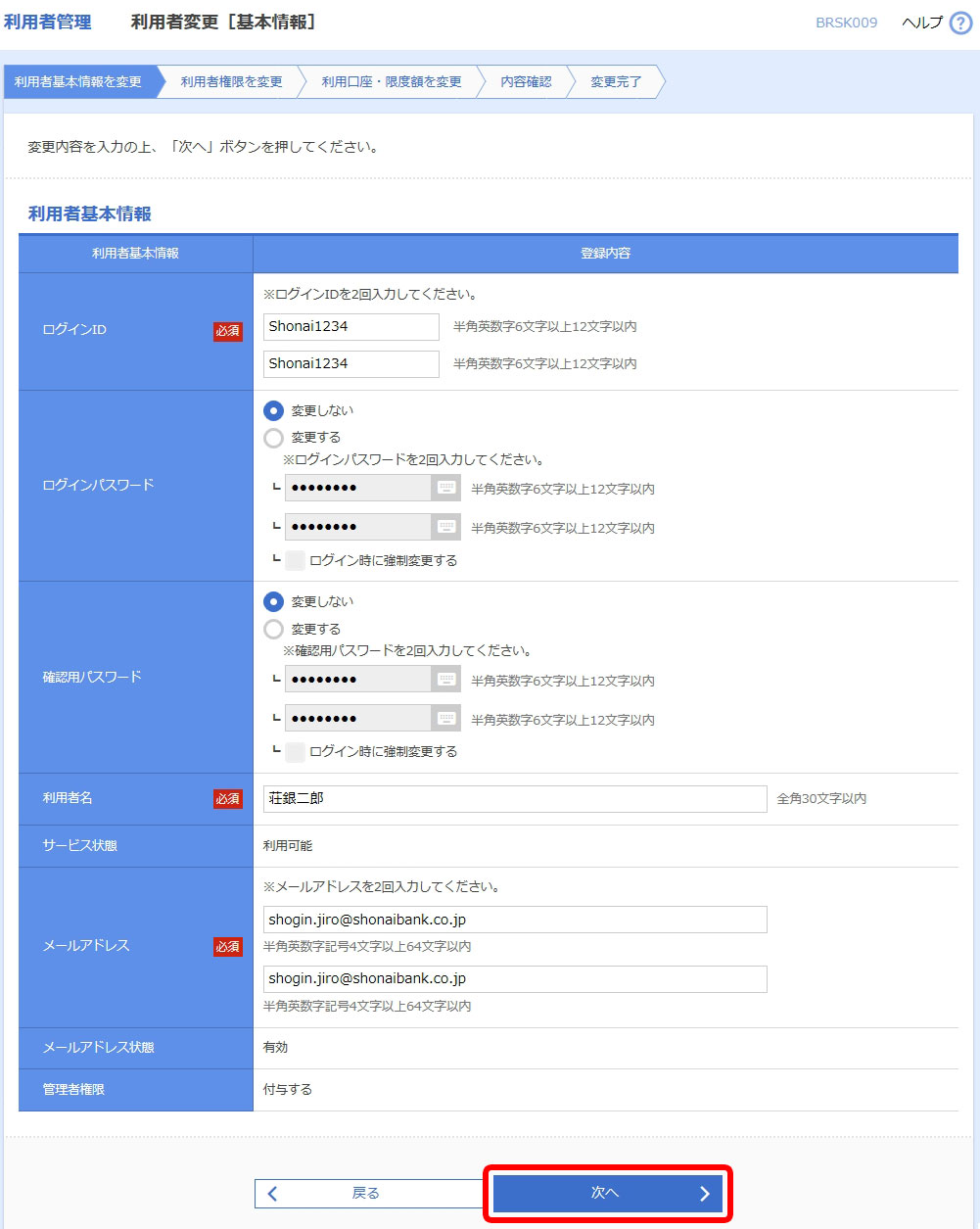
一般ユーザがログインパスワードおよび確認用パスワードを一定回数以上連続して間違えた場合、そのユーザはサービスが利用できなくなります。
マスターユーザが、該当の一般ユーザのログインパスワードおよび確認用パスワードを変更することにより、利用を再開させることができます。
「ログイン時に強制変更する」にチェックを入れると、一般ユーザの初回ログイン時にログインパスワードの変更が必要になります。
「ソフトウェアキーボードを開く」ボタンをクリックすると、画面上に文字ボタンを表示させ、マウス操作によりパスワードを入力することができます。
5.
「利用者変更[権限]」画面が表示されます。
変更する項目を設定し、[次へ]ボタンをクリックしてください。
変更する項目を設定し、[次へ]ボタンをクリックしてください。
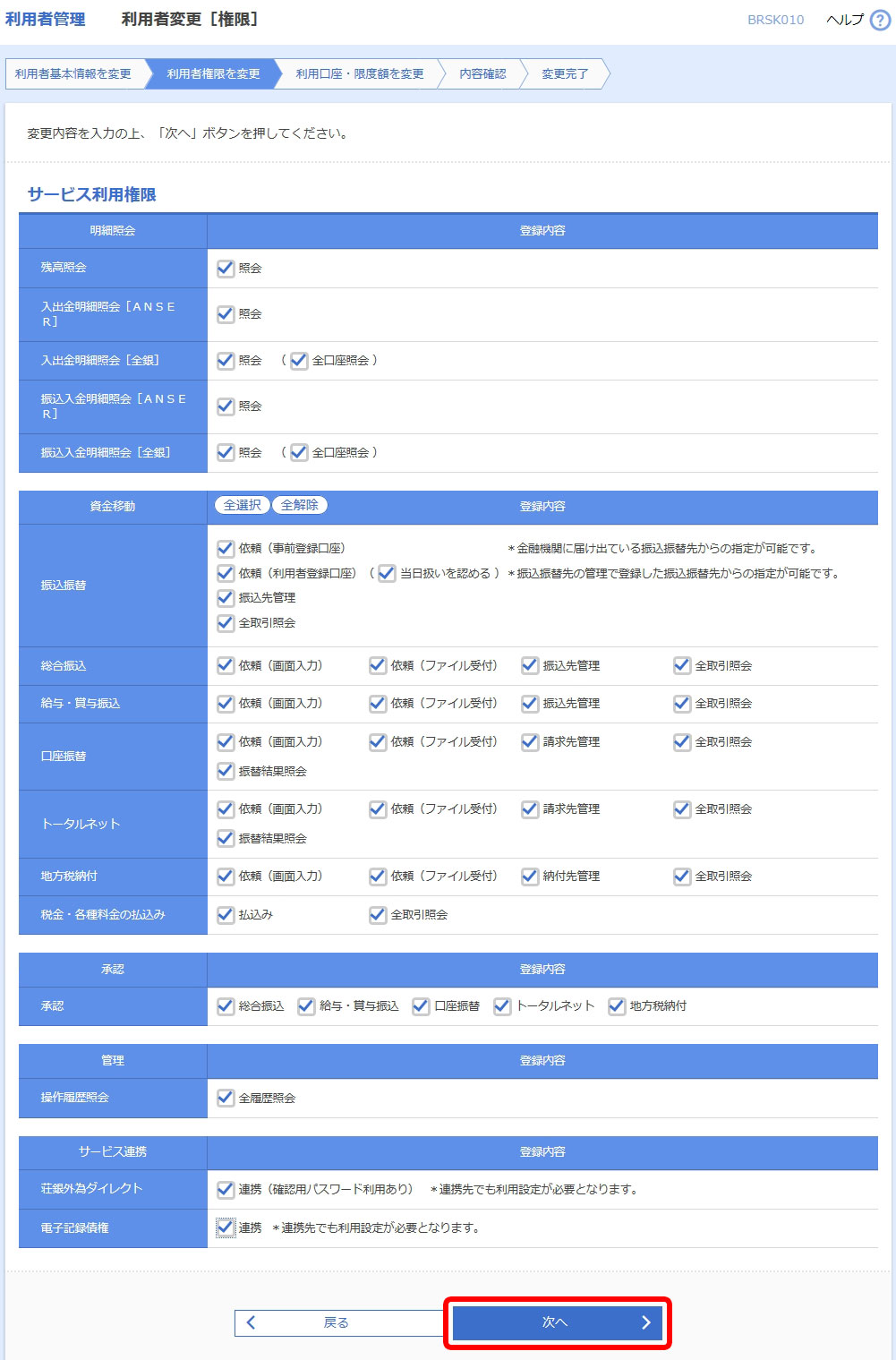
| 権限 | 説明 | |
|---|---|---|
| 振込振替 | 依頼 (事前登録口座) |
事前登録口座による振込振替が可能 事前登録口座による振込振替の照会・取消が可能 |
| 依頼 (利用者登録口座) |
利用者登録口座(予約)による振込振替が可能 利用者登録口座による振込振替の照会・取消が可能 利用者登録口座(当日)による振込振替が可能(利用者登録口座(予約)のオプション) |
|
| 全取引 照会 |
企業内の他の利用者が依頼者/承認者となっている取引を含む振込振替全取引の照会が可能 | |
| ・総合振込 ・給与・賞与振込 ・口座振替 ・トータルネット ・地方税納付 |
依頼(画面入力) ・総合振込 ・給与・賞与振込 ・口座振替 ・トータルネット ・地方税納付 |
画面入力による依頼データの作成・編集・削除・照会・引き戻しが可能 画面入力による依頼データの切替が可能 依頼データ作成時に総合振込/給与・賞与振込/口座振替/トータルネット/納付先の参照が可能 |
| 依頼(ファイル受付) ・総合振込 ・給与・賞与振込 ・口座振替 ・トータルネット ・地方税納付 |
ファイル受付による依頼データの作成・編集・削除・照会・引き戻しが可能 ファイル受付による依頼データの切替が可能 |
|
| 全取引照会 ・総合振込 ・給与・賞与振込 ・口座振替 ・トータルネット ・地方税納付 |
企業内の他の利用者が依頼者/承認者となっている取引を含む全取引の状況照会が可能 | |
| 税金・各種料金 の払込み |
払込み | 収納サービスの利用・照会が可能 |
| 全取引 照会 |
企業内の他の利用者が依頼者/承認者となっている収納サービス払込み実績の照会が可能 | |
| 全操作履歴照会 | 利用可 | 企業内の他の利用者の操作履歴の照会が可能 |
6.
「利用者変更[口座]」画面が表示されます。
変更する項目を設定し、[変更]ボタンをクリックしてください。
変更する項目を設定し、[変更]ボタンをクリックしてください。
7.
「利用者登録確認」画面が表示されます。
内容をご確認後、確認用パスワードとトランザクション認証番号を入力し、[実行]ボタンをクリックしてください。
内容をご確認後、確認用パスワードとトランザクション認証番号を入力し、[実行]ボタンをクリックしてください。
8.
「利用者登録結果」画面が表示されます。
ご確認後、[ホームへ]ボタンをクリックすると、「トップページ」画面へ戻ることができます。
ご確認後、[ホームへ]ボタンをクリックすると、「トップページ」画面へ戻ることができます。
[印刷]ボタンをクリックすると、印刷用PDFファイルが表示されます。